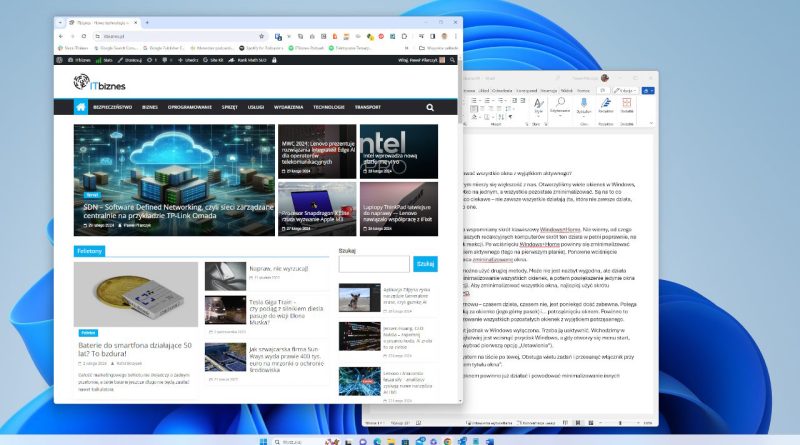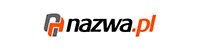Windows: jak zminimalizować wszystkie okna z wyjątkiem aktywnego?
To chyba problem, z którym mierzy się większość z nas. Otworzyliśmy wiele okienek w Windows, ale chcemy się skupić tylko na jednym, a wszystkie pozostałe zminimalizować. Są na to co najmniej trzy metody i – co ciekawe – nie zawsze wszystkie działają. Oto one.
Pierwsza, najprostsza, to skrót klawiszowy Windows+Home. Nie wiemy, od czego to zależy, ale na części naszych redakcyjnych komputerów skrót ten działa w pełni poprawnie, na innych maszynach – system na ten skrót w ogóle nie reaguje. Po wciśnięciu Windows+Home powinny się zminimalizować wszystkie okna, z wyjątkiem aktywnego (tego na pierwszym planie). Ponowne wciśnięcie Windows+Home przywraca zmininalizowane okna.
Jeśli skrót nie zadziała, można użyć drugiej metody. Może nie jest nazbyt wygodna, ale działa zawsze. To po prostu zminimalizowanie wszystkich okienek, a potem powiększenie jedynie okna interesującej nas aplikacji. Aby zminimalizować wszystkie okna, najlepiej użyć skrótu klawiszowego Windows+D.
Trzecia metoda, która – znowu – czasem działa, czasem nie, jest poniekąd dość zabawna. Polega ona na chwyceniu myszką za okienko (jego górny pasek) i… potrząśnięciu oknem. Powinno to spowodować zminimalizowanie wszystkich pozostałych okienek z wyjątkiem potrząsanego.
Domyślnie funkcja ta jest jednak w Windows wyłączona. Trzeba ją uaktywnić. Wchodzimy w Ustawienia (najłatwiej jest wcisnąć przycisk Windows, a gdy otworzy się menu start, wpisać trzy litery „ust” i wybrać pierwszą opcję „Ustawienia”).
Następnie wybieramy System na liście po lewej, Obsługa wielu zadań i przesunąć włącznik przy opcji „Potrząsanie paskiem tytułu okna”.
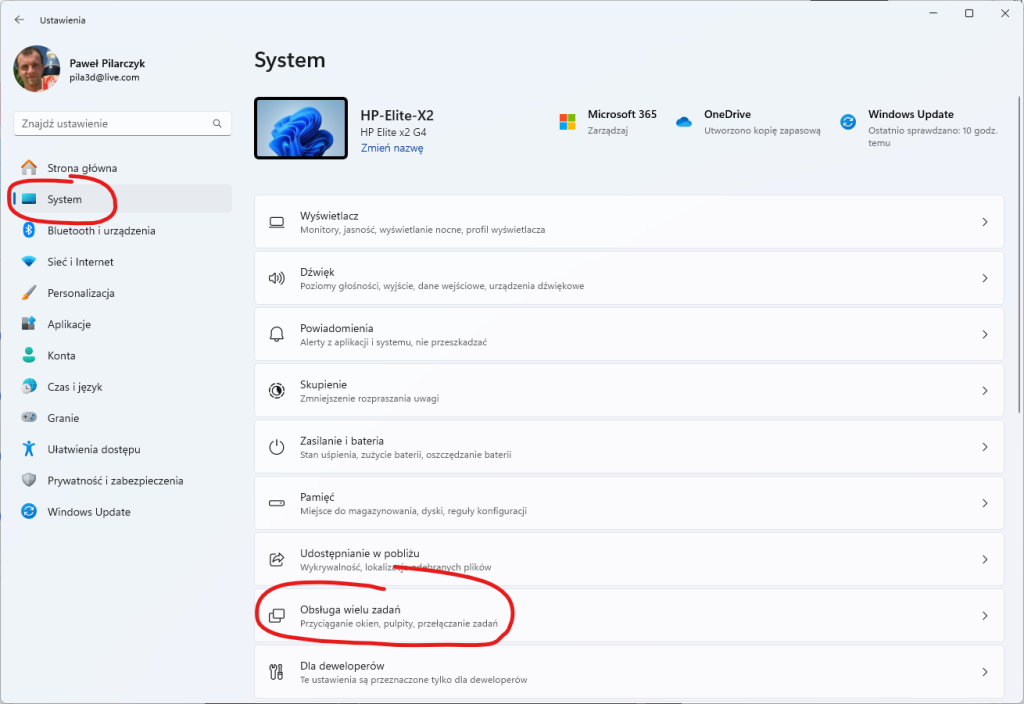
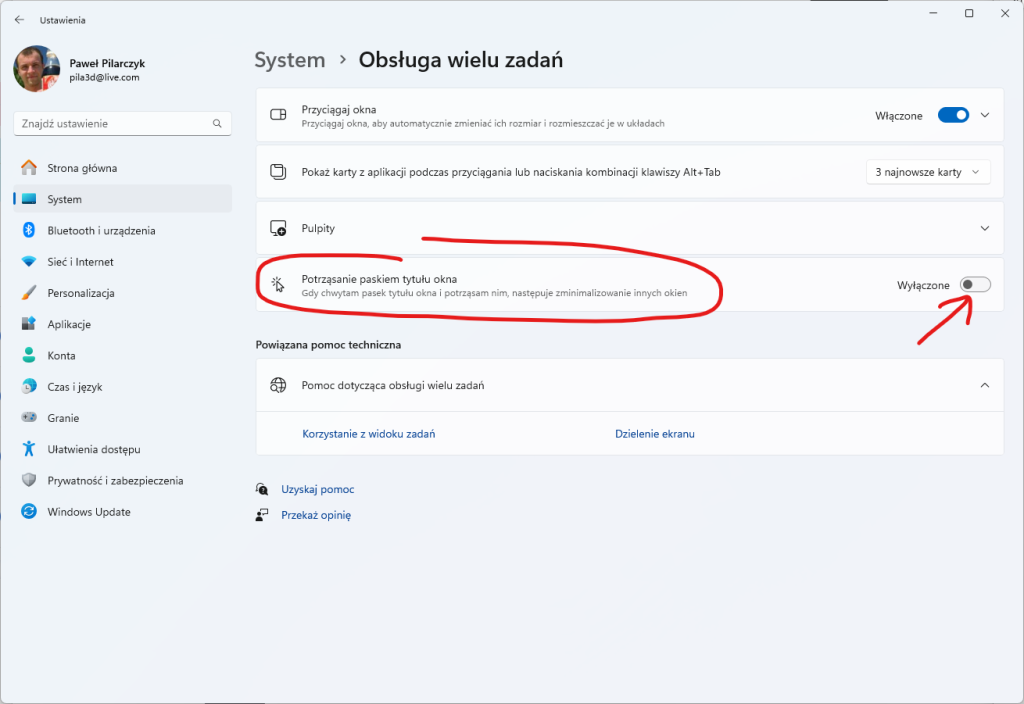
Od tej pory potrząsanie oknem powinno już działać i powodować minimalizowanie innych okienek!
Dziennikarz komputerowy od 1994 roku. Właściciel i redaktor naczelny portalu ITbiznes; prowadzący magazyn ITbiznes na antenie kanału telewizyjnego Biznes24; gospodarz programu poradnikowego „Cyfrowy Niezbędnik” na antenie kanału telewizyjnego Antena HD; gospodarz podcastów Elektrycznie Tematyczni o samochodach elektrycznych oraz Zrozumieć AI o sztucznej inteligencji. Współprowadzący podcast ITbiznes o technologiach w biznesie. Twórca bloga o pasjach Fabryka Pasji. Założyciel, redaktor naczelny i były właściciel portalu PCLab.pl. Założyciel i były redaktor naczelny serwisów AGDLab.pl, Softonet.pl. Były redaktor naczelny serwisów PC.com.pl i Technowinki.onet.pl.